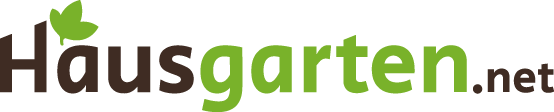Was bedeutet dieses AHGNS denn? 
Alle Hausgarten-Net-Süchtigen
Keine Ahnung hab', bitte um Aufklärung
Alle Hausgarten-Net-Süchtigen
Keine Ahnung hab', bitte um Aufklärung
Kein Problem, einfach einreihen und schon gehört man zu den bekennenden
Anonymen HausgartenNet Süchtigen.
Also de Ononühme Haus Gaadn Nett Süschtschn? :d
undiszipliniert sächselnde Grüße
Tono
Berlinerisch....AHJNS :grins:
jibste mir recht lieschen?
jasi
Halli hallo
Wäre jemand noch mal so lieb ,Avatar muss ja wieder aktualisiert werden
Dankeschön schon mala:
Liebe Grüße
Nicki

Huhu Lieschen
Danke fürs Kompliment.
So habe nun den Text einfügen können,allerdings doppelt weil es mir zuerst zu klein war und dann habe ich es nicht wieder wegbekommen
Lieben Gruß Nicki